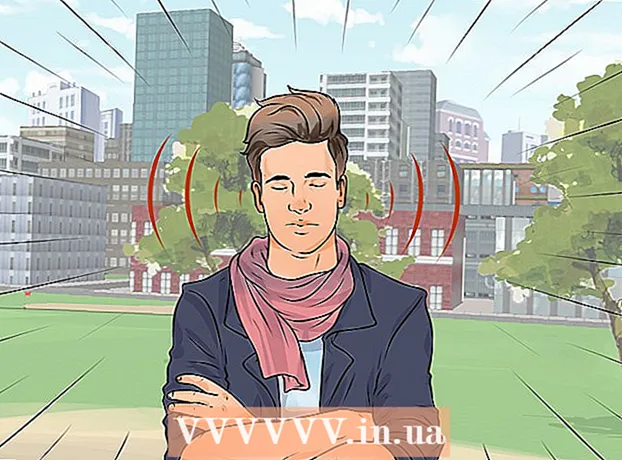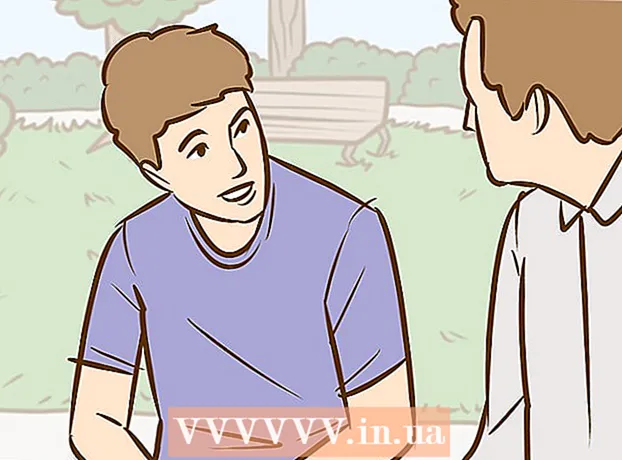Schrijver:
John Stephens
Datum Van Creatie:
2 Januari 2021
Updatedatum:
27 Juni- 2024

Inhoud
Naarmate de computertechnologie vordert, wordt nieuwe software veeleisender, waardoor u het gevoel krijgt dat de computer traag wordt en meer tijd nodig heeft om bewerkingen te verwerken. Gelukkig kun je je pc gemakkelijk upgraden. Het upgraden van uw CPU (Central Processing Unit) is een van de beste dingen die u kunt doen om te voorkomen dat uw computer hapert. De CPU is een belangrijk onderdeel van elk computersysteem, dus voordat u besluit om de processor van een computer te upgraden, moet u alle onderstaande stappen lezen en begrijpen. Naast de nieuwe CPU moet u mogelijk ook extra componenten voorbereiden (een nieuwe koellichaam, nieuwe koellichaam) en het BIOS-basisinvoer- en uitvoersysteem van het moederbord upgraden.
Stappen
Deel 1 van 6: Identificeer onderdelen

Schakel de computer uit en koppel het netsnoer los.
Schroef de behuizing los en verwijder de behuizing.

Identificeer het huidige moederbord, processorchip, RAM-kaart en videokaart.
Bepaal het type socket op het moederbord. Zoek op Google of laat uw computertechnicus controleren of uw huidige moederbordmodel de nieuwe processor ondersteunt. Daarnaast moet u ook bepalen of uw computer een 32-bits of 64-bits processor heeft. Populaire soorten zolen:
- Socket 478: Intel Pentium 4, Celeron, Pentium 4 Extreme Edition
- Socket 479: Intel Pentium M, Celeron M, Core Solo, Core Duo
- LGA775-socket: Intel Pentium D, Pentium 4, Celeron D, Pentium Extreme Edition, Core 2 Duo, Core 2 Quad.
- LGA1156-socket: Intel Celeron, Pentium, Core i3, Core i5, Core i7 Clarkdale / Lynnfield
- LGA1366-aansluiting: Intel Core i7 (9xx), Xeon
- LGA2011 socket: Intel Core i7 Sandy Bridge-E (38, 39xxx), Core i7 Ivy Bridge-E (48, 49xxx), Xeon E5 versies 1 en 2
- LGA1155-aansluiting: Intel Celeron, Pentium, Core i3, Core i5, Core i7 Sandy / Ivy Bridge
- LGA1150-aansluiting: Intel Celeron, Pentium, Core i3, Core i5, Core i7 Haswell / Broadwell
- LGA2011-3-socket: Intel Core i7-58xxK / 59xxK / 68xxK / 69xxK, Intel Core i7 Extreme Edition (5960X / 6950X)
- LGA1151 socket: Intel Skylake / Kaby Lake / Coffee Lake / Cannonlake Pentium, Celeron, Core i3, Core i5, Core i7, Xeon E3 v5 (alleen gebruikt met Intel C232 of C236 moederborden)
- Aansluiting 939: AMD 64, Athlon 64 X2, Athlon 64 FX, Sempron, Opteron
- Aansluiting 940: AMD Athlon 64 FX, Opteron
- Socket AM1: AMD Sempron / Athlon xxxx APU
- AM2 / AM2 + aansluiting: AMD Athlon 64, FX, Opteron, Phenom
- AM3-aansluiting: Sempron 100, Athlon II X2, X3, X4, Phenom II X2, X3, X4, X6
- AM3 + aansluiting: AMD FX X4, X6, X8
- FM1-aansluiting: AMD Llano APU X2, x3, X4
- FM2 / FM2 + aansluiting: AMD Trinity / Richland / Kaveri APU X2, X4, Athlon X4

Als je huidige moederbord de nieuwe processor ondersteunt die je wilt, koop dan de nieuwe bij de computerhardwarewinkel en lees de instructies in sectie 3 verder. Als dit niet het geval is, bladert u omlaag naar sectie 2. Adverteren
Deel 2 van 6: Een nieuw moederbord kopen
Kies uw moederbord op basis van uw criteria (bv. Kosten, specificaties of compatibiliteit met oude hardware).
Als je moederbord compatibel is met al je oude hardware, ga dan naar Deel 3.
Controleer of het moederbord compatibel is met de videokaart en RAM-kaart.
Als het moederbord niet compatibel is met de videokaart of als het nieuwe moederbord geen ingebouwde videokaart heeft, moet je een nieuwe compatibele videokaart installeren.
Als het nieuwe moederbord het oude RAM-geheugen niet ondersteunt, moet u het nieuwe RAM-geheugen kopen dat compatibel is met het moederbord.
Lees de instructies in deel 4. advertentie
Deel 3 van 6: De microprocessor vervangen (desktop)
Haal de oude CPU eruit. Open het chassis, schroef de heatsink los van het moederbord en trek de heatsink eruit. Er zijn enkele radiatoren waarvoor schroevendraaiers of ander gespecialiseerd gereedschap nodig zijn om te verwijderen (Zalman is hier vrij beroemd om).
Open de hendel aan de zijkant. U kunt de hendel openen door de hendel uit te trekken en vervolgens omhoog te trekken. Til de oude CPU voorzichtig uit de socket.
Haal de nieuwe CPU uit de doos. Installeer de CPU zodanig dat de gele driehoek op de CPU is uitgelijnd met de gele driehoek op de socket en laat de CPU voorzichtig op zijn plaats vallen. Druk niet op de CPU. Als u het correct installeert, past de CPU automatisch in de sleuf.
Sluit de ZIF-hendel (zero insertion force) om de CPU te vergrendelen. Neem de koeler die bij de nieuwe CPU is geleverd en installeer deze volgens de instructies. Als het koellichaam geen koelpasta of pakking heeft, kunt u een heel dunne laag koelpasta over de radiator aanbrengen. De koelpasta fungeert als een warmtegeleider en brengt warmte over van de microprocessorchip naar de radiator. Als de radiator een ventilator heeft, sluit u de ventilator aan op de juiste poort. Gebruik de CPU niet zonder warmteoverdrachtsmateriaal of radiatoren.
Lees de instructies in sectie 5 verder. advertentie
Deel 4 van 6: Socket 479 en ander draagbaar dock
Als de socket schroeven heeft, moet u de schroef verwijderen en vervolgens de CPU eruit trekken.
Plaats de nieuwe CPU, lijn de installatiepositie van de CPU precies uit zoals hierboven aangegeven.
De CPU wordt naar binnen geduwd en vastgehouden door een kracht- of veermechanisme, of op zijn plaats geschroefd.
Uw CPU heeft mogelijk een radiator nodig. Raadpleeg de CPU-handleiding voor meer details.
Sluit aan en geniet van een bijgewerkte pc! advertentie
Deel 5 van 6: Moederbord vervangen
Markeer elke kabel die op het oude moederbord is aangesloten en noteer waar de kabels zijn aangesloten. De namen van enkele kleine kabels worden meestal geschreven naast de connector die op het moederbord wordt aangesloten. Dit deel van de naam is meestal erg klein. De voedingskabel van de ventilator van het koellichaam kan bijvoorbeeld "FAN1" worden genoemd.
Verwijder alle kaarten die op het moederbord zijn aangesloten.
Verwijder alle kabels die op het moederbord zijn aangesloten.
Haal de oude processor voorzichtig uit elkaar en bewaar deze in een niet-statische omgeving (u kunt antistatische plastic zakken kopen bij winkels voor technische apparatuur).
Verwijder de schroef en verwijder het oude moederbord.
Vervang het nieuwe moederbord.
Vervang de schroef voor het moederbord.
Plaats een nieuwe processor.
Zorg ervoor dat de nieuwe processor correct is geïnstalleerd en stevig op het moederbord is bevestigd.
Sluit het netsnoer van het moederbord weer aan.
Bevestig de kaarten opnieuw op het moederbord (alle kaarten moeten worden gemonteerd waar ze passen.
Lees verder naar de instructies in deel 6. advertentie
Deel 6 van 6: De computer vervangen
Vervang het chassis.
Vervang de schroef voor het chassis.
Sluit het snoer weer aan en sluit het netsnoer, toetsenbord, muis, monitor en andere aansluitingen weer aan.
Start uw computer en controleer of u de verkeerde onderdelen heeft geplaatst. Zo niet, gefeliciteerd met uw succes. Als er een probleem is, is het beter om iemand anders het te laten controleren en oplossen. advertentie
Advies
- Om de processor te demonteren, moet u andere computercomponenten zoals IDE-kabels en vele soorten PCI-kaarten schroeven, losschroeven of loskoppelen. Zorg ervoor dat u precies weet waar deze onderdelen zich bevinden en hoe ze op het moederbord zijn aangesloten voordat u probeert uw processor te upgraden.
- Voor een goede statische ontlading kunt u de aardingsring 5-10 minuten aan het chassis bevestigen voordat u aan het werk gaat, of u kunt de computer gewoon loskoppelen. U kunt uw eigen aardingskabel maken door het netsnoer opnieuw aan te sluiten met de hete en neutrale pinnen losgekoppeld, zodat alleen de aardingspen overblijft. U kunt ook in de handel verkrijgbare grondkabelproducten kopen. Raak altijd het chassis aan voordat u werkzaamheden uitvoert om statische elektriciteit te ontladen.
- Mogelijk moet u BIOS-gegevens herschrijven (bijwerken) om nieuwe technologie te ondersteunen, zoals dual-core of Hyperthreading-technologie. Voer deze stap uit voordat u de nieuwe CPU vervangt.
- Onthoud dat technisch werk altijd zorgvuldig onderzoek vereist voordat het wordt uitgevoerd om er zeker van te zijn dat alles op schema ligt, dus neem de tijd om onderzoek te doen en probeer niet te haasten. Bedenk dat geduld een deugd is.
- Als je het gevoel hebt dat je de verkeerde kant op gaat en in de war raakt, begin dan opnieuw door alles te openen en weer te verwijderen.
- Bestaande hardwarespecificaties moeten zorgvuldig worden overwogen om er zeker van te zijn dat de processor die u wilt upgraden compatibel is met het moederbord. Zo niet, dan moet u een nieuw moederbord kopen.
- Gebruik de radiatorpasta niet te veel als u deze op de radiator aanbrengt. Pas alleen het equivalent van een rijstkorrel toe.
- Als uw CPU ZIJN koellichaam heeft, wees dan niet bang om hard op het koellichaam te drukken zodat deze op zijn plaats vastklemt. Als de CPU een kale kern heeft, moet u extra voorzichtig zijn om deze kale kern niet te verpletteren of te breken. Als de kern beschadigd is, kan de CPU niet worden opgeslagen.
- Als u besluit een nieuw moederbord te kopen, houd er dan rekening mee dat het goedkoopste moederbord niet altijd de beste keuze is voor uw systeem. Wellicht wilt u later nog wat extra componenten installeren, dus zorg ervoor dat het nieuwe moederbord naast het upgraden van de processor ook enkele extra functies nodig heeft om dit te kunnen doen. later gebruiken.
- Als uw moederbord vóór 2015 is uitgebracht en aan het upgraden is naar de Kaby Lake CPU, moet u mogelijk uw moederbord-BIOS bijwerken.
- U kunt enkele fouten maken, zoals het aansluiten van de verkeerde kabel op het moederbord, of misschien is uw processor niet goed aangesloten.
Waarschuwing
- Als u bang bent een onderdeel te beschadigen, moet u de processor niet handmatig upgraden volgens de bovenstaande instructies, aangezien alle bewerkingen altijd riskant zijn.
- Raak de bovenkant van de microprocessorchip of de gouden pinnen onder de PCI-kaarten niet met blote handen aan. U kunt ze beschadigen.
- Als uw computer nog onder de garantie valt, dient u deze instructies ook niet op te volgen. U kunt uw garantie ongeldig maken.
- Normaal gesproken zal elektrostatische ontlading (ESD) elektronische apparaten beschadigen. U moet uzelf regelmatig aarden door het chassis aan te raken of een antistatische riem te dragen. Bovendien is dit een zelfveilige praktijk en vereist algemene kennis.
- Nooit Start of laat uw computer draaien zonder een koeler, want als deze beschadigd is, valt uw computer niet onder de garantie. Probeer de CPU niet te laten draaien zonder koellichaam of radiator. Voor de meeste desktopsystemen heeft de CPU zowel een koellichaam als een koellichaam nodig. Als u uw computer zonder radiator gebruikt, kan de processor ernstig worden beschadigd tot het punt dat deze niet wordt gerepareerd, en door deze handeling kan uw garantie komen te vervallen.